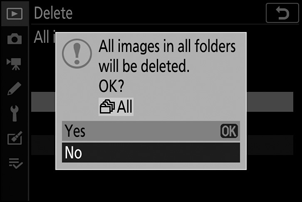Google Translate
DEZE SERVICE KAN VERTALINGEN BEVATTEN DIE GEMAAKT ZIJN VIA GOOGLE. GOOGLE WIJST ALLE GARANTIES AF MET BETREKKING TOT DE VERTALINGEN, UITDRUKKELIJK OF STILZWIJGEND, MET INBEGRIP VAN GARANTIES VOOR CORRECTHEID, BETROUWBAARHEID EN EVENTUELE IMPLICIETE GARANTIES VAN VERKOOPBAARHEID, GESCHIKTHEID VOOR EEN BEPAALD DOEL EN VOOR HET NIET MAKEN VAN INBREUK OP RECHTEN VAN DERDEN.
De naslaggidsen van Nikon Corporation (hieronder, “Nikon”) zijn voor uw gemak vertaald met behulp van vertaalsoftware van Google Translate. Er zijn redelijke inspanningen gedaan om een correcte vertaling te leveren, maar geen enkele geautomatiseerde vertaling is perfect, noch bedoeld om menselijke vertalers te vervangen. Vertalingen worden als service aangeboden aan gebruikers van de naslaggidsenvan Nikon en worden “zoals ze zijn” geleverd. Er wordt geen enkele vorm van garantie, expliciet of impliciet, gegeven met betrekking tot de nauwkeurigheid, betrouwbaarheid of juistheid van vertalingen gemaakt uit het Engels naar een andere taal. Sommige inhoud (zoals afbeeldingen, video's, Flash-video’s, enz.) wordt mogelijk niet exact vertaald vanwege de beperkingen van de vertaalsoftware.
De officiële tekst is de Engelse versie van de naslaggidsen. Eventuele afwijkingen of verschillen in de vertaling zijn niet bindend en hebben geen juridische gevolgen wat betreft naleving of handhaving. Als er vragen zijn met betrekking tot de juistheid van de informatie in de vertaalde naslaggidsen, raadpleeg dan de Engelse versie van de gidsen, die de officiële versie is.
Foto's verwijderen
Volg de onderstaande stappen om foto's van geheugenkaarten te verwijderen. Houd er rekening mee dat foto's na verwijdering niet meer kunnen worden hersteld. Beveiligde foto's kunnen echter niet worden verwijderd.
Met behulp van de knop Verwijderen
Druk op de O -knop om de huidige foto te verwijderen.
-
Selecteer de gewenste foto met de multi-selector en druk op de O knop.
- Er wordt een bevestigingsvenster weergegeven.
- Om af te sluiten zonder de foto te verwijderen, drukt u op K .
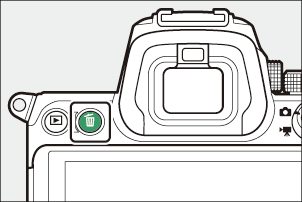
-
Druk nogmaals op de O -knop.
De foto wordt verwijderd.
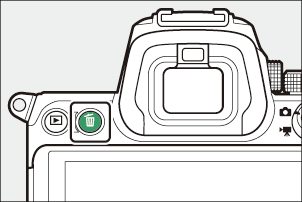
Tijdens het afspelen van de kalender kunt u alle foto's verwijderen die op een geselecteerde datum zijn gemaakt door de datum in de datumlijst te markeren en op de O knop te drukken.
Als de foto die in het afspeelscherm werd geselecteerd toen op de O knop werd gedrukt, werd opgenomen met twee geplaatste geheugenkaarten en [ Back-up ] of [ RAW Slot 1 - JPEG Slot 2 ] geselecteerd voor [ Rol gespeeld door kaart in Slot 2 ], wordt u gevraagd om te kiezen of u beide kopieën wilt verwijderen of alleen de kopie op de kaart in de huidige sleuf ( 0 Kopieën verwijderen ).
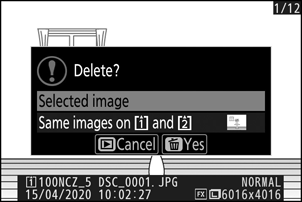
Meerdere foto's verwijderen
Gebruik [ Wissen ] in het afspeelmenu om meerdere foto's tegelijk te verwijderen. Houd er rekening mee dat, afhankelijk van het aantal afbeeldingen, het verwijderen enige tijd kan duren.
| Keuze | Beschrijving | |
|---|---|---|
| Q | [ Geselecteerde afbeeldingen ] | Geselecteerde foto's verwijderen. |
| i | [ Beelden gemaakt op geselecteerde data ] | Wis alle foto's gemaakt op geselecteerde datums ( 0 Beelden gemaakt op geselecteerde datums ). |
| R | [ Alle afbeeldingen ] | Verwijder alle foto's van een geselecteerde geheugenkaart. Alleen foto's in de map die momenteel is geselecteerd voor [ Afspeelmap ] in het afspeelmenu worden beïnvloed. |
Geselecteerde foto's verwijderen
-
Selecteer afbeeldingen.
-
Markeer foto’s met behulp van de multi-selector en druk op de W ( Q )-knop om te selecteren; geselecteerde foto's zijn gemarkeerd met O pictogrammen. Geselecteerde foto's kunnen worden gedeselecteerd door nogmaals op de W ( Q )-knop te drukken.
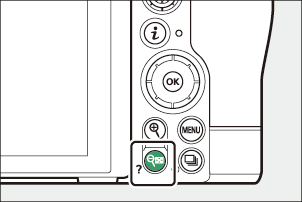
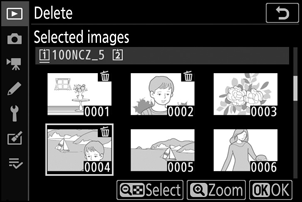
- Herhaal dit totdat alle gewenste foto's zijn geselecteerd.
- Om de gemarkeerde foto op volledig scherm te bekijken, houdt u de X knop ingedrukt.
-
-
Verwijder de foto's.
- Druk op J ; Er wordt een bevestigingsvenster weergegeven.
- Markeer [ Ja ] en druk op J om de geselecteerde foto's te verwijderen.
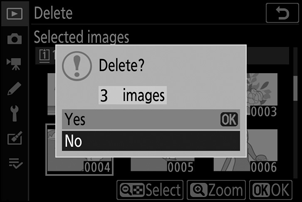
Beelden gemaakt op geselecteerde data
-
Selecteer data.
- Markeer datums met de multi-selector en druk op 2 om te selecteren; geselecteerde datums worden gemarkeerd met M pictogrammen. Geselecteerde data kunnen worden gedeselecteerd door nogmaals op 2 te drukken.
- Herhaal dit totdat je alle gewenste data hebt geselecteerd.
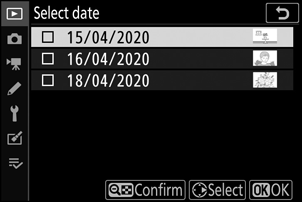
-
Verwijder de foto's.
- Druk op J ; Er wordt een bevestigingsvenster weergegeven.
- Markeer [ Ja ] en druk op J om alle foto's te verwijderen die op de geselecteerde data zijn gemaakt.
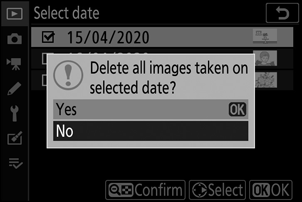
Alle foto's verwijderen
-
Kies een geheugenkaart.
Druk op 1 of 3 om de sleuf te markeren die de geheugenkaart bevat waarvan de foto's zullen worden verwijderd en druk op J
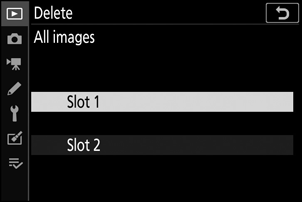
-
Verwijder de foto's.
- Er wordt een bevestigingsvenster weergegeven met de naam van de map met de foto's die u wilt verwijderen. Markeer [ Ja ] en druk op J om alle foto's uit de map te verwijderen. De map is de map die eerder is geselecteerd via [ Afspeelmap ] in het afspeelmenu.
- Houd er rekening mee dat, afhankelijk van het aantal afbeeldingen, het verwijderen enige tijd kan duren.